İOS 14 widget özelliği ilginç bir şekilde, Android’deki Google widget’lerden daha güzel görünüyor. İOS 14’ün en iyi özelliklerinden biri widgetlerdir. Elbette, Android onları yıllardır sunuyor. Ne duruyoruz İOS 14 widget özelliğine bir göz atalım.
Konu Başlıkları
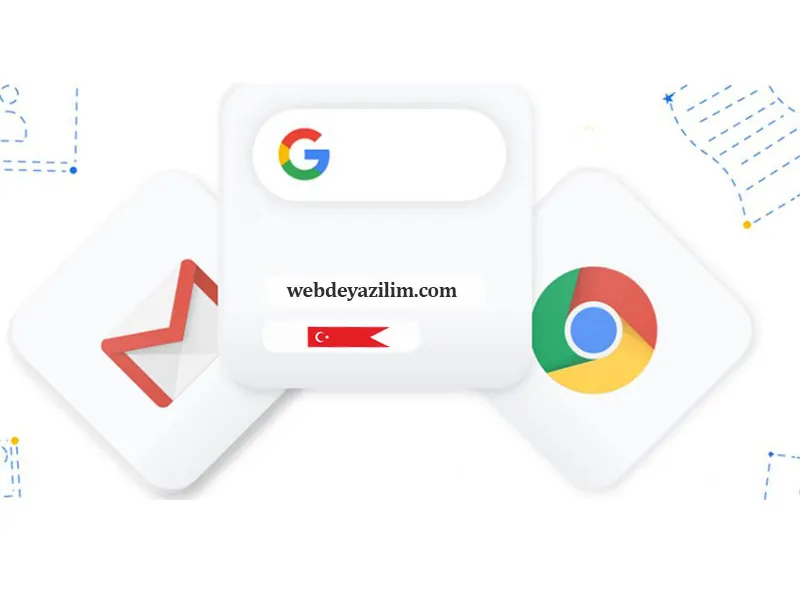
Yeni Google Widget Ne işe Yarar?
Google’ın yeni widget’inin arkasındaki genel fikir, iOS cihazınızın ana ekranından web’de arama yapmanızı kolaylaştırmaktır. Aradığınızı bulmak için bir tarayıcı başlatmak zorunda kalmak yerine, sadece widget’a dokunabilir ve ihtiyacınız olanı giderebilirsiniz.
Önerilen içerik: Hangi cihazlar iOS 14 Güncellemesi alacak?
İki farklı widget mevcuttur – yalnızca metinle arama yapmak için olan küçük ve normal arama, mercek araması ve gizli arama sunan daha büyük bir widget. Web’de arama yapmak için düzenli olarak Google kullanıyorsanız ( kim kullanmaz?), bu kesinlikle iOS cihazınızın ekranına yüklemek isteyeceğiniz bir widgettir.
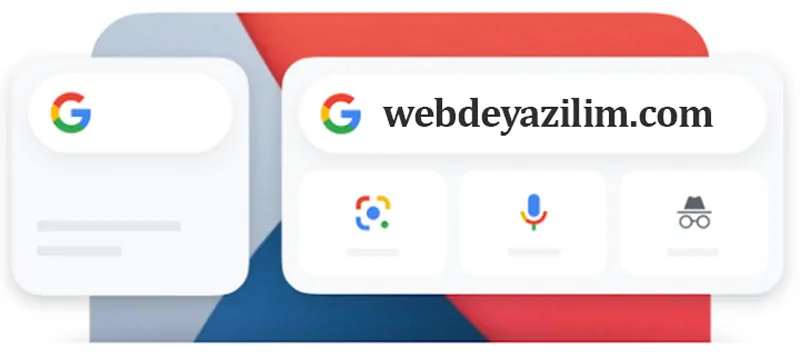
Google’ın Ana Ekran Widget’ini daha da ilginç kılan en önemli şey, ne kadar güzel göründüğü ve işlevselliğin ne kadar temiz olduğudur. İnanılmaz derecede akıcı ve üçüncü taraf bir uygulama tarafından sunulan bir işlevden çok iOS’un bir parçası gibi görünüyor.
Google kesinlikle harika bir iş çıkardı ve diğer üçüncü taraf uygulamaların iOS 14’teki widget’larla neler yapabileceği konusunda bizi umutlandırdı.
Android ana ekranlara ekleme özelliği kullanımı:
Uygulama ekleme
- Tüm Uygulamalar’ı açın. Uygulamaları nasıl açacağınızı öğrenin
- Uygulamaya dokunup sürükleyin. Ana ekranların resimlerini görürsünüz.
- Uygulamayı istediğiniz yere kaydırın. Parmağınızı kaldırın.
- Uygulamaya dokunun ve basılı tutun, ardından parmağınızı kaldırın. Uygulamanın kısayolları varsa bir liste görüntülenir.
- Kısayola dokunun ve basılı tutun.
- Kısayolu istediğiniz yere kaydırın. Parmağınızı kaldırın.
İpucu: Bir kısayolu Ana ekrana eklemeden kullanmak için kısayola dokunun.
Widget ekleme
- Bir Ana ekranda, boş bir alana dokunup basılı tutun.
- Widget’lar seçeneğine dokunun.
- Bir widget’a dokunun ve basılı tutun. Ana ekranlarınızın görüntülerini görürsünüz.
- Widget’ı istediğiniz yere kaydırın. Parmağınızı kaldırın.
İpucu: Bazı uygulamalar widget’larla gelir. Uygulamaya dokunup basılı tutun. Ardından Widget’lar diyin kaşınıza çıkacaktır.
Widget’ları yeniden boyutlandırma
- Ana ekranınızda widget’a dokunup basılı tutun.
- Parmağınızı kaldırın. Widget yeniden boyutlandırılabiliyorsa kenarlarda noktalı bir çerçeve görürsünüz.
- Widget’ı yeniden boyutlandırmak için noktaları sürükleyin.
- İşiniz bittiğinde widget’ın dışında herhangi bir yere dokunun.
Ana ekranlarınızda düzenleme yapma:
- Bir uygulamaya veya kısayola dokunun ve basılı tutun.
- Uygulamayı veya kısayolu bir başkasının üzerine sürükleyin. Parmağınızı kaldırın.
- Başka uygulamalar eklemek için her birini grubun üzerine sürükleyin.
- Ad vermek için gruba dokunun. Ardından, önerilen klasör adına dokunun. Ayrıca, klavyenin üst kısmında önerilen adlardan birine dokunabilir veya kullanmak istediğiniz adı yazabilirsiniz.
- Öğeye dokunup sürükleyin. Ana ekranların görüntülerini görürsünüz.
- Öğeyi istediğiniz yere kaydırın.
- Parmağınızı kaldırın.
- Öğeye dokunup basılı tutun.
- Öğeyi, yukarıdaki Kaldır simgesine sürükleyin.
- Parmağınızı kaldırın.
Ana ekranları düzenleme
- Bir uygulama, kısayol veya gruba dokunup basılı tutun.
- Öğeyi boş bir Ana ekran çıkana kadar sağa doğru kaydırın.
- Parmağınızı kaldırın.
- Uygulama, kısayol, widget ve gruplarınızı Ana ekrandan taşıyın.
- Sonuncu öğenin ardından Ana ekran da kaldırılır.
Google Ana Ekran Widget’ı Nasıl Denenir?
Widget’ı ana ekranınıza almak için Google uygulamasını App Store’dan indirmeniz gerekir .
Yükledikten sonra, ana ekranınızı düzenleyebilir, ekranın üst köşesindeki “+” işaretine tıklayıp ve ardından Google widget’ini seçebilirsiniz. Oradan, size uygun olanı bulmak için widgetler arasında seçim yapabilirsiniz.